Tutoriel Scarecrow

Le tutoriel est entièrement de ma composition
Toute ressemblance avec un autre tutoriel et/ou création serait totalement fortuite
****
Le tutoriel est déposé sous Copyright©, il est strictement interdit de s'en approprier et/ou de le distribuer sur des sites, forums, blogs, groupes ou autres sans mon autorisation
****
Il est formellement interdit de se servir de ses bases -sous Copyright©, afin de reproduire un tutoriel similaire ou non ou pour des concours, défis ou autres...
****
En cas de reproduction du tutoriel sur le net, nous demandons qu'un lien vers le dit tutoriel -son original©- ou vers Dreamcreations y soit appliqué
Le manque de ce lien est puni par la loi car il enfreint les droits de la propriété intellectuelle
****
Pour des cours ou des traductions, veuillez me contacter
****
Le tutoriel a été réalisé grâce aux tubes du net, à mon tube Misted, aux tubes du net
Le personnage appartient à Manola
Il est interdit d'ôter le watermark et d'en faire une banque d'image ou de les distribuer sur le net
****
Le Masque appartient à notre Tine
****
Réalisé avec PSPX
****
Filtres : Graphic Plus / Simple / Adjust / Xero / Unlimited
****
Couleurs
AV/P : #a69081
AR/P : #6c3227
Dégradé Halo
comme ceci
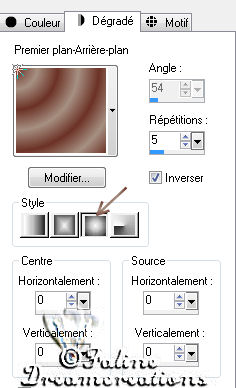
****
Ce crayon vous guidera tout au long du tutoriel
Clic gauche pour le déplacer

On y va
Ouvrir une feuille transparente 750/500 pixels
Remplir avec le Dégradé préparé
Règlage / Flou / Flou gaussien / 15
****
Nouveau calque raster
Remplir avec la couleur AR/P
Graphic Plus / Cross shadow (par défaut)
Calques / Nouveau calque de Masque / A partir d'une image
Charger "creation_tine_masque077" -inverser non coché-
Calques / Fusionner / Fusionner le groupe
Simple / Zoom Out and Flip
Adjust / Variations : Cliquer une fois sur "More Cyran" et une fois sur "Darker"
Adjust / Variations : cliquer sur "More Yellow"
****
Sélections / Sélectionner tout
Nouveau calque raster
Copier-coller "Festival" dans la sélection
Calques / Dupliquer
Sélection / Déselectionner tout
Fusionner les deux calques du paysage
Déplacer ce calque sur la gauche
Xero / Porcelain (par défaut)
Opacité : 75%
****
Copier-coller comme nouveau calque "Epouvantail"
Avec l'outil Gomme / Effacer la signature
Redimensionner à 90% (tous les calques décoché)
Placer légèrement à droite de l'image
Ombre portée : 2-2-50-50 noir
****
Copier-coller comme nouveau calque "crow"
Placer à côté de l'épouvantail
Ombre portée identique
****
Copier-coller comme nouveau calque "crow_12_by_peroni68-d3jbo0z"
Redimensionner à 85% (tous les calques décoché)
Placer sur le bras gauche de l'épouvantail
Ombre portée identique
****
Calques / Fusionner tous (aplatir)
****
Image / Ajouter des bordures
2 pixels : #655550
25 pixels : Couleur AV/P
Avec la Baguette Magique / Sélectionner la couleur AV/P
Filters Unlimited / Edge Square / Edge Square 17
Effets / Effets de Textures / Stores
comme ceci
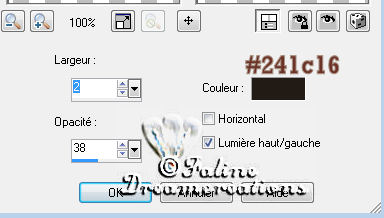
Ombre portée : 2-2-65-10 Noir
Refaire l'ombre avec -2/-2
Déselectionner
****
Image / Ajouter des bordures
1 pixel : #8f6a3a
****
Copier-coller comme nouveau calque "crow1"
Redimensionner à 25% (tous les calques décoché)
Image / Miroir
Placer à côté de l'épouvantail
Ombre portée : 2-2-50-50 Noir
****
Dans la palette des couleurs
AV/P : Noir
AR/P : #cd311d
Avec une police au choix (ici "Pryte Crypt")
Ecrire "Halloween"
Ombre portée : 2-2-84-5 Noir
****
Calques / Fusionner tous (aplatir)
Signer
****
Et voilà, il reste à redimensionner si nécessaire et à enreister en Jpeg
****
J'espère que ce tuto vous a plu
Il ,est déposé sous Copyright©, il est interdit de s'en approprier
****
Géniale variante de ma maman Cat
Merci ma chérie, aussi pour tes excellentes idées



